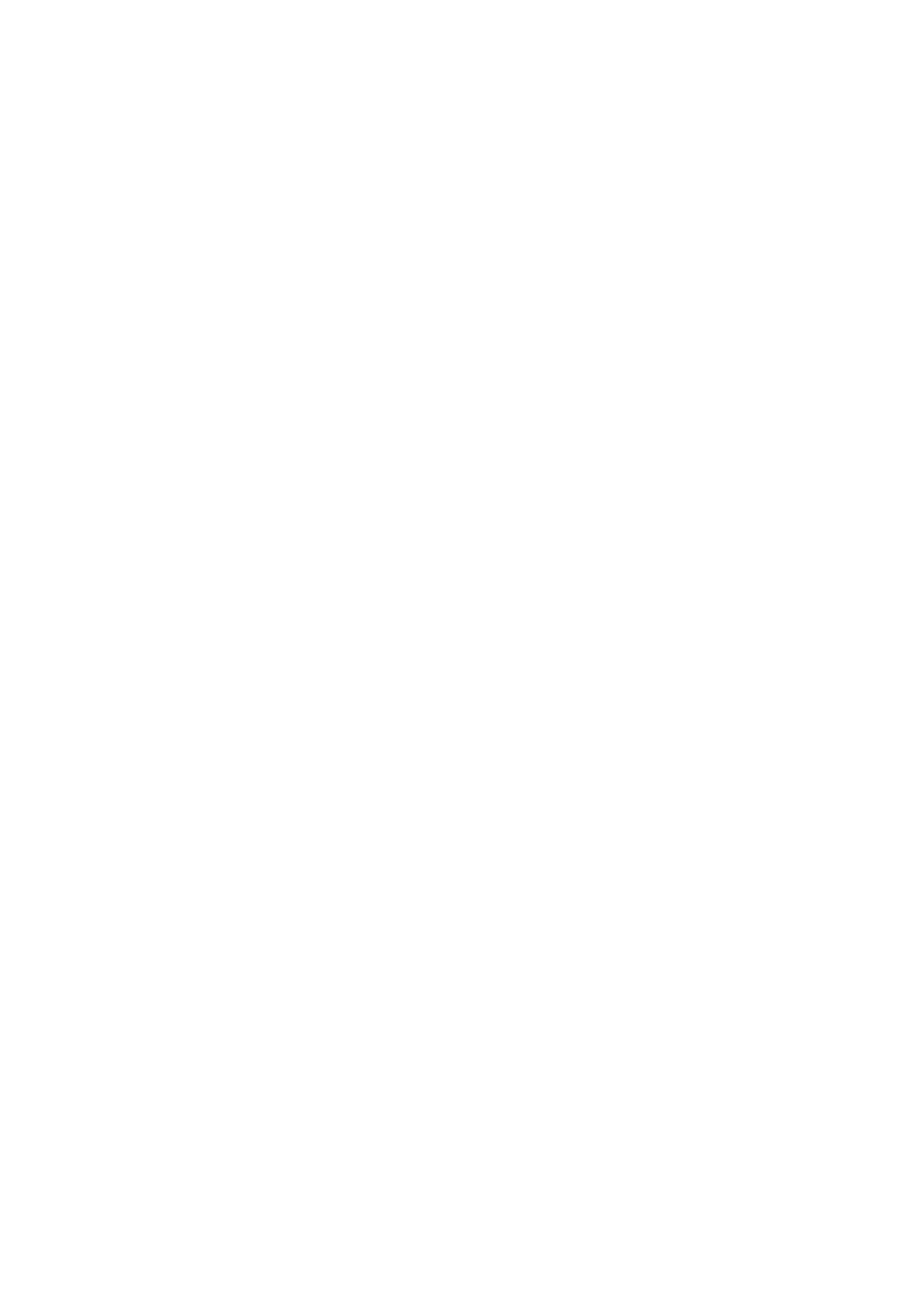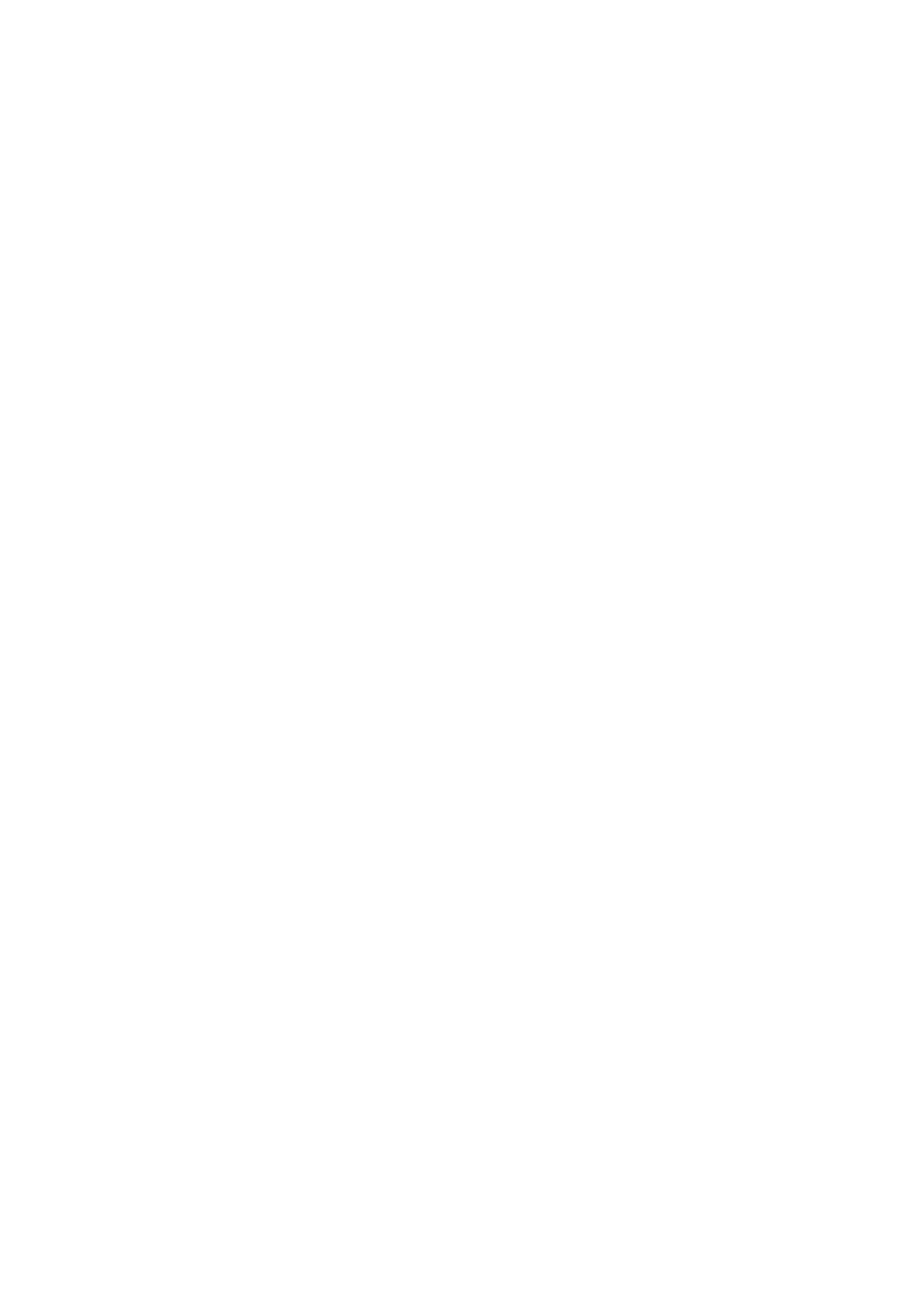
Podporné funkcie obrazu
161 Sledovanie vysielania PIP
162 Zmena nastavení Veľkosť obrazu a Pozícia
163 Zmena položiek Veľkosť obrazu a Pozícia (modely UHD S9W)
164 Počúvanie zvuku s vypnutou obrazovkou (Vyp. obraz)
164 Obnovenie nastavení položky Režim obrazu
Ako zmeniť Režim zvuku a používať zvukové efekty
165 Vyberte správny Režim zvuku pre príslušné prostredie
166 Používanie zvukových efektov
Prispôsobenie zvuku (Nastavovač zvuku)
167 Prispôsobenie zvuku
167 Používanie profilu vlastného zvuku
168 Premenovanie a odstránenie profilov vlastného zvuku
168 Úprava vlastného zvuku
Podporné funkcie zvuku
169 Výber reproduktorov
169 Určenie typu inštalácie televízora
169 Počúvanie zvuku televízora prostredníctvom rozhrania
Samsung Bluetooth alebo Wi-Fi Audio
170 Počúvanie zvuku televízora cez reproduktory kompatibilné s
funkciou Samsung Multiroom Link
171 Zapnutie zvuku (Dodatočné nastavenia)
172 Počúvanie zvuku 3D v režime Režim 3D
172 Obnovenie všetkých nastavení zvuku
Všeobecné
Nastavenie času a používanie časovača
173 Nastavenie aktuálneho času
174 Používanie časovačov
Používanie funkcií na ochranu obrazovky pred vypálením a
šetrenie energie
176 Predchádzanie vypáleniu obrazovky
176 Používanie funkcií šetrenia energie
Použitie funkcie Anynet+ (HDMI-CEC)
177 Nastavenie systému Anynet+ (HDMI-CEC)
178 Používanie funkcie Anynet+ (HDMI-CEC)
Používanie funkcie e-Manual
179 Spustenie príručky e-Manual
179 Ďalšie funkcie príručky e-Manual
180 Aktualizácia príručky e-Manual na najnovšiu verziu
Aktualizácia softvéru
181 Aktualizácia softvéru prostredníctvom internetu
181 Inovácia softvéru prostredníctvom pripojenia USB
182 Povolenie automatických aktualizácií softvéru
182 Aktualizácia softvéru prostredníctvom satelitného kanála
Ochrana televízora pred hackingom a škodlivým kódom
182 Kontrola televízora a pripojených ukladacích médií
183 Automatické skenovanie zapnutého televízora
183 Automatické pridanie škodlivého kódu do zoznamu blokovaných
položiek
Používanie ďalších funkcií
184 Aktivovanie funkcie Hlasový sprievodca pre zrakovo postihnuté
osoby
185 Povolenie funkcie Vysoký kontrast
185 Úprava položky Priehľadnosť ponuky.
186 Zväčšenie oblasti označenia v službe Smart Hub
186 Jazyk ponuky – zmena
186 Ako skontrolovať Oznámenia
186 Nastavenie funkcie Heslo
187 Zámok hodnot. prog.
187 Aktivovanie funkcie Herný režim
187 Radosť zo sýtych farieb a jedinečnej kvality obrazu (BD Wise)
188 Zapnutie a vypnutie funkcie Zvuková spätná väzba.
188 Zamknutie a odomknutie tlačidiel panela
188 Zobrazenie a skrytie loga spoločnosti Samsung pri spustení
188 Aktivovanie rýchlejšieho spustenia televízora
188 Aktivovanie a inaktivovanie indikátorov v prednej časti televízora
189 Zálohovanie UHD Súpravy Evolúcia
189 Aktualizovať nahrané programy
190 Registrovanie televízora ako zariadenia s certifikáciou DivX
(sledovanie platených filmov DivX)
191 Obnovenie televízora na nastavenia z výroby
191 Používanie televízora na prezentačné účely (pre maloobchodné
predajne)
Dátová služba
192 Automatické spustenie dátových služieb
192 Používanie dátovej služby
HbbTV
Pripojenie k slotu na kartu na sledovanie TV
194 Ak chcete pripojiť kartu CI CARD, postupujte podľa týchto
krokov:
Funkcia teletext
IV V